推荐:
系统之家GHOST WIN7 64位旗舰精简版ISO镜像
电脑公司Win7安装版|Win7 SP1 X64(64位)旗舰版非GHO镜像
1、按下win+R 组合键打开运行,键入:regedit 点击确定注册表编辑器;
2、在注册表顶部的框中键入:HKEY_LOCAL_MACHINE\Software\Policies\Microsoft\Windows\
CurrentVersion\Internet Settings 当然我们也可以手动定位给到该路径;
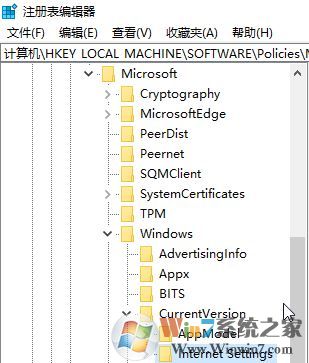
3、在操作之前选中Internet Settings项,点击文件 -- 导出 进行备份,防止误删。点击Internet Settings项后在右侧将“默认”值意外的数值全部删除即可解决问题!
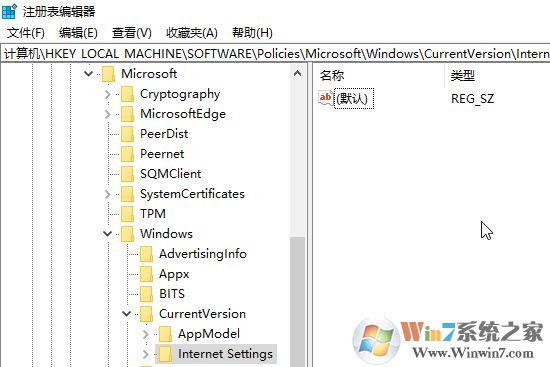
通过以上操作即可解决方法,通过操作后就不会出现开机自动开启"使用代理服务器"的问题了!
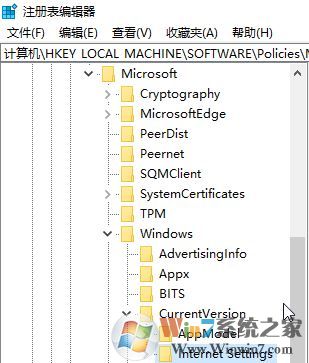
3、在操作之前选中Internet Settings项,点击文件 -- 导出 进行备份,防止误删。点击Internet Settings项后在右侧将“默认”值意外的数值全部删除即可解决问题!
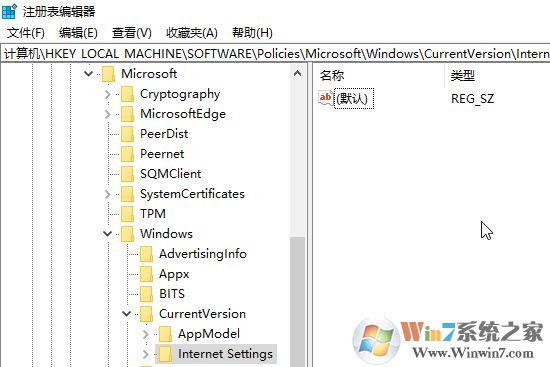
通过以上操作即可解决方法,通过操作后就不会出现开机自动开启"使用代理服务器"的问题了!
分享到:

